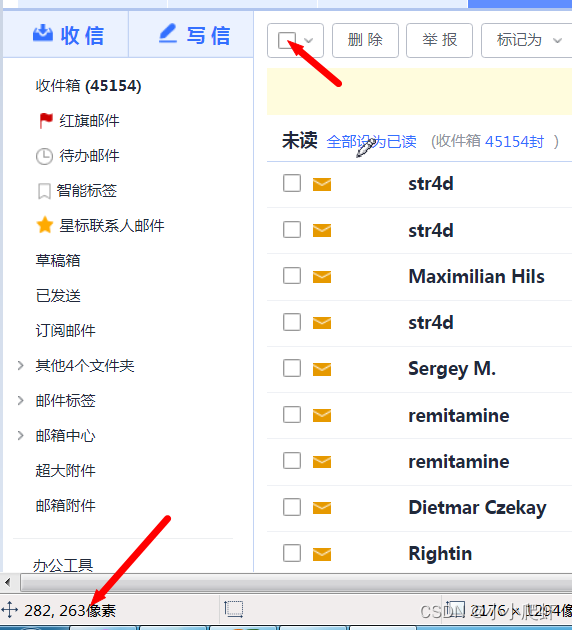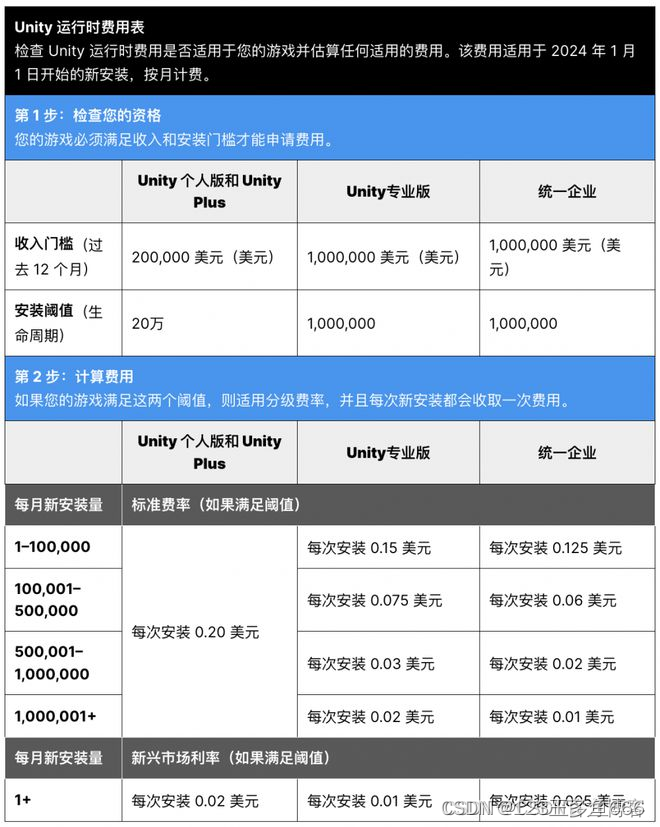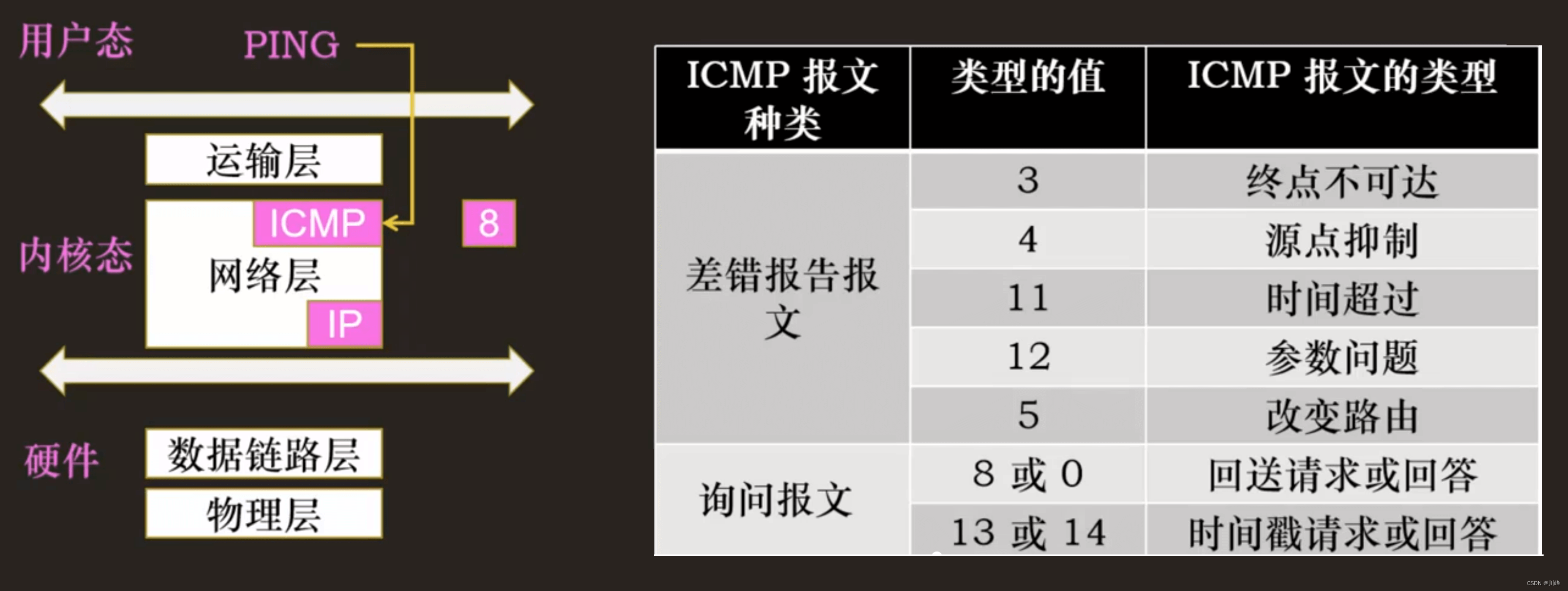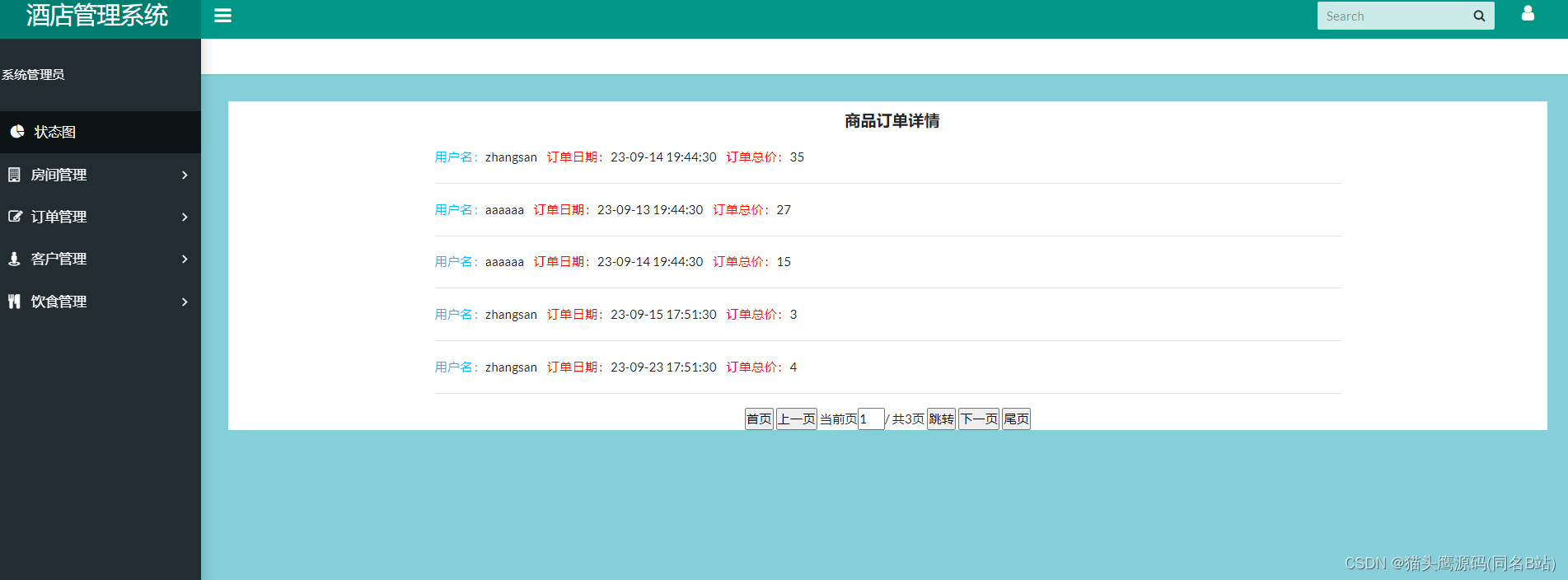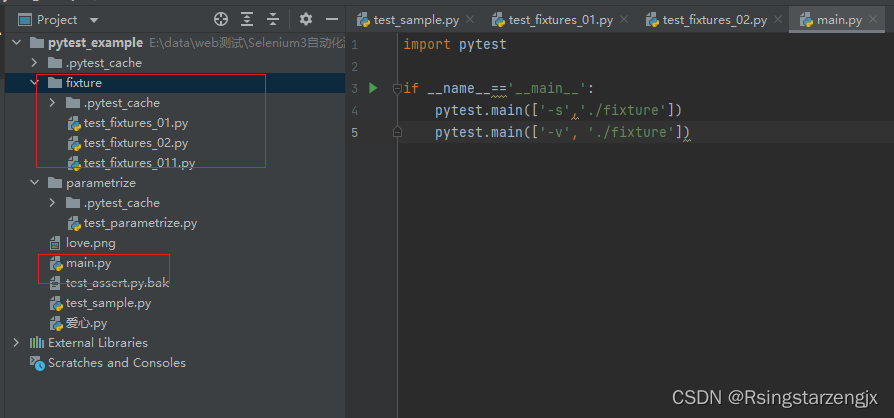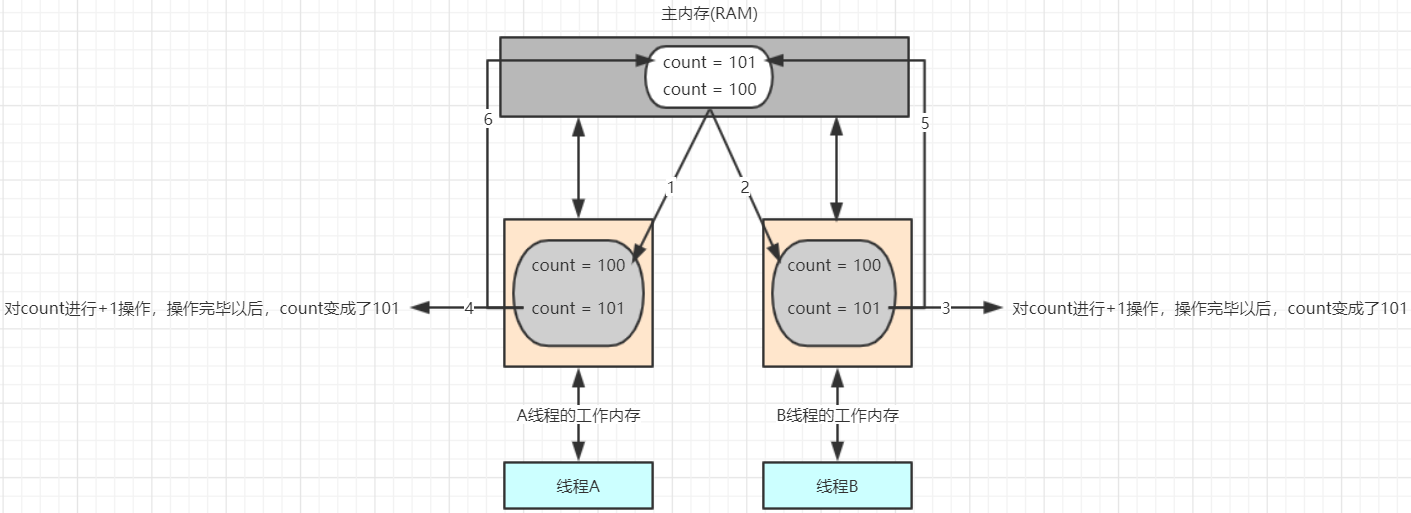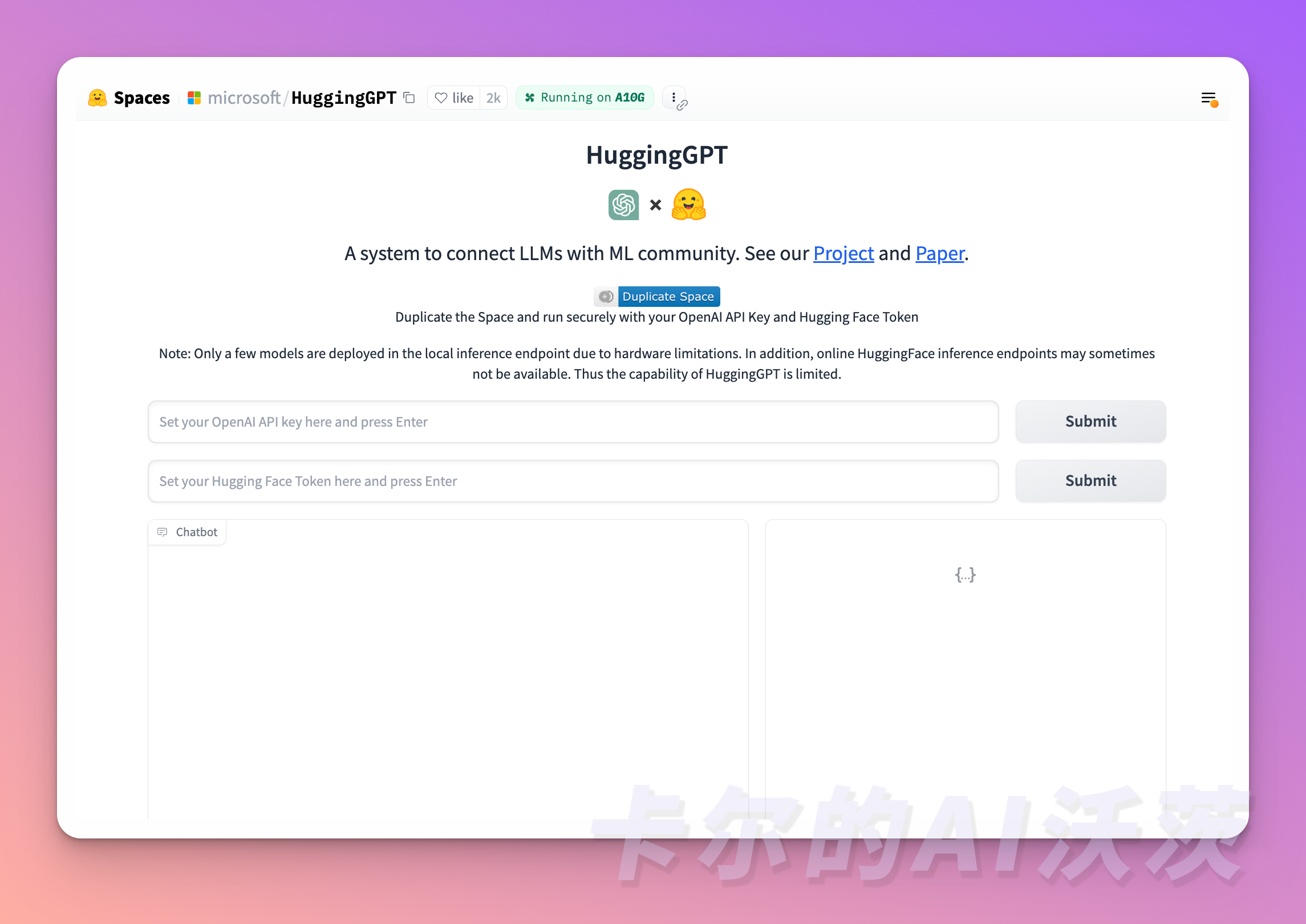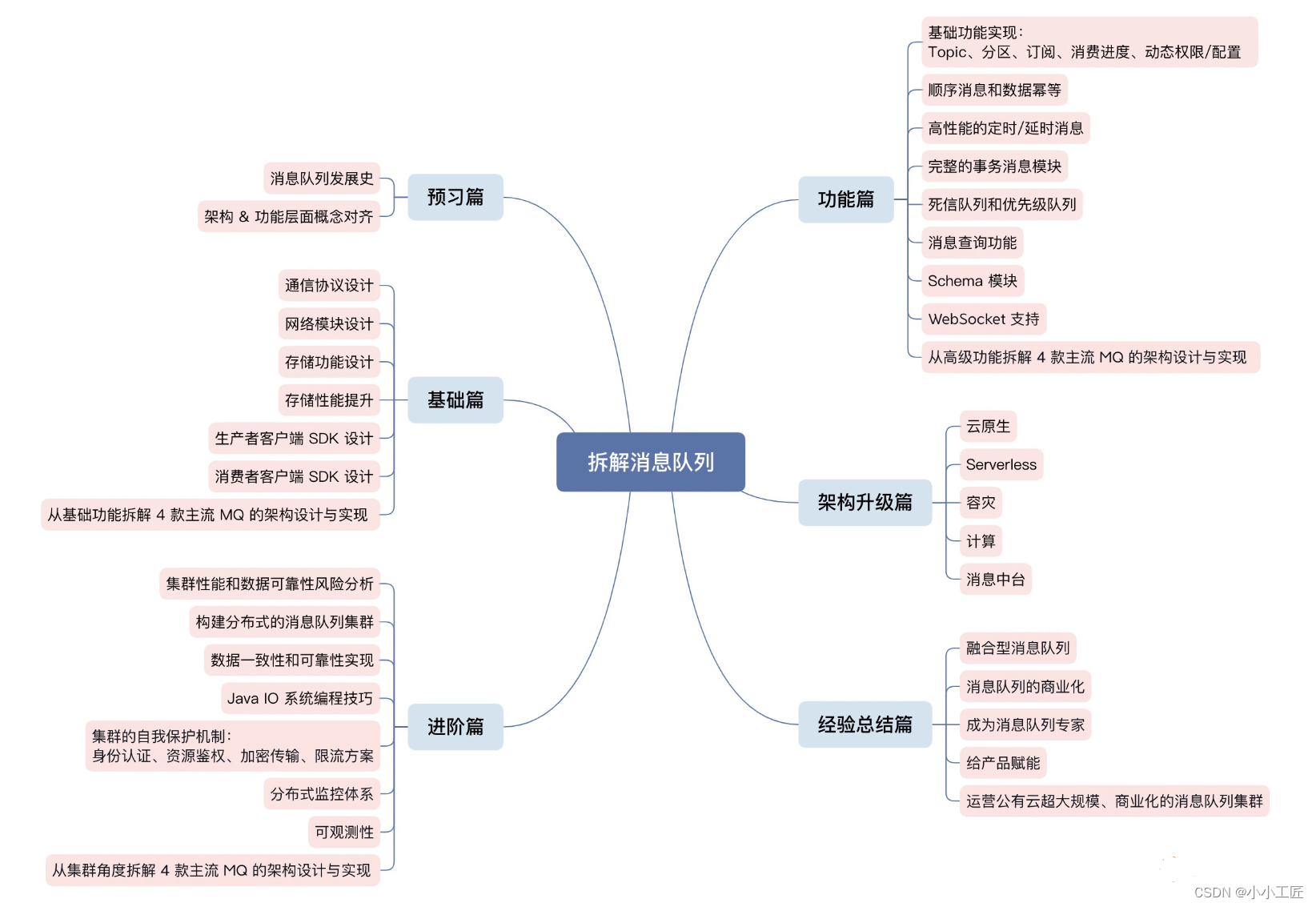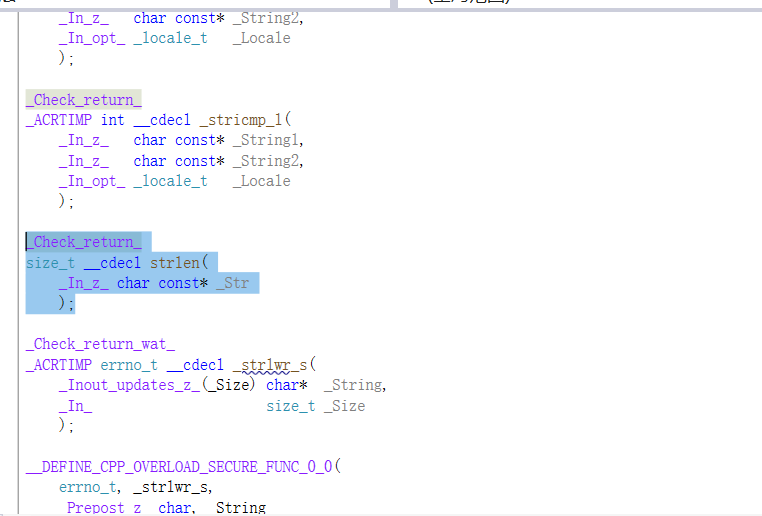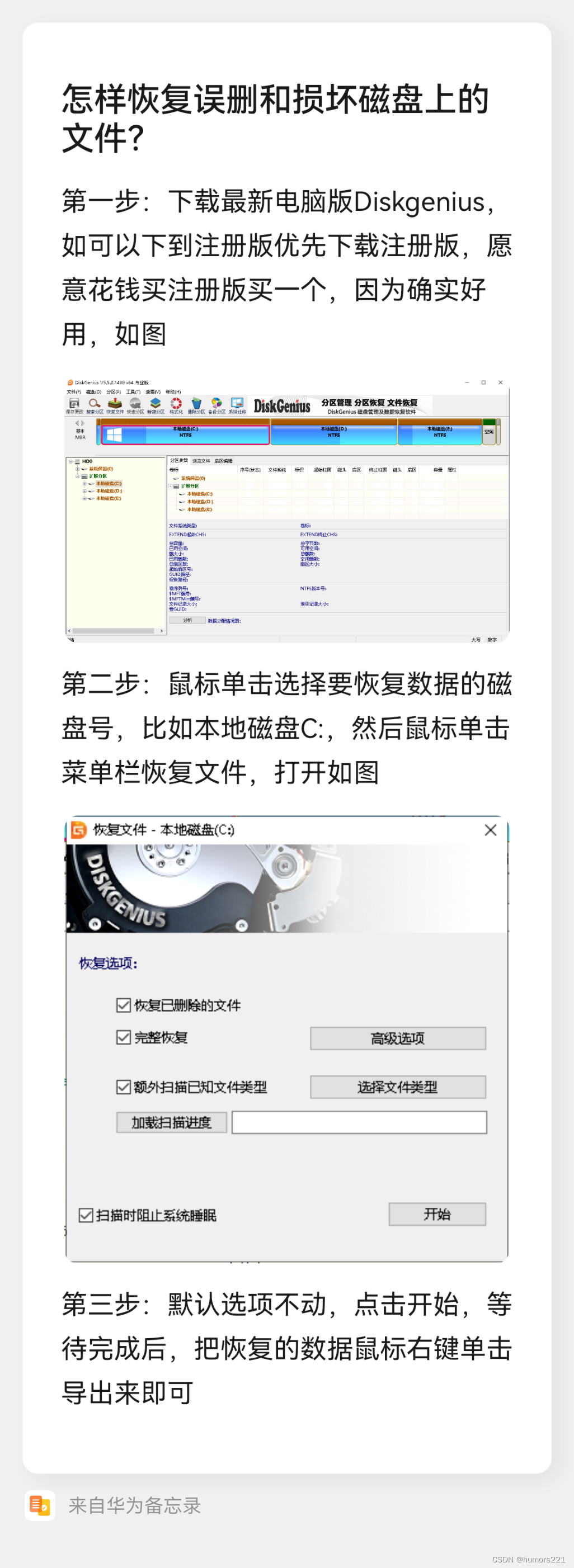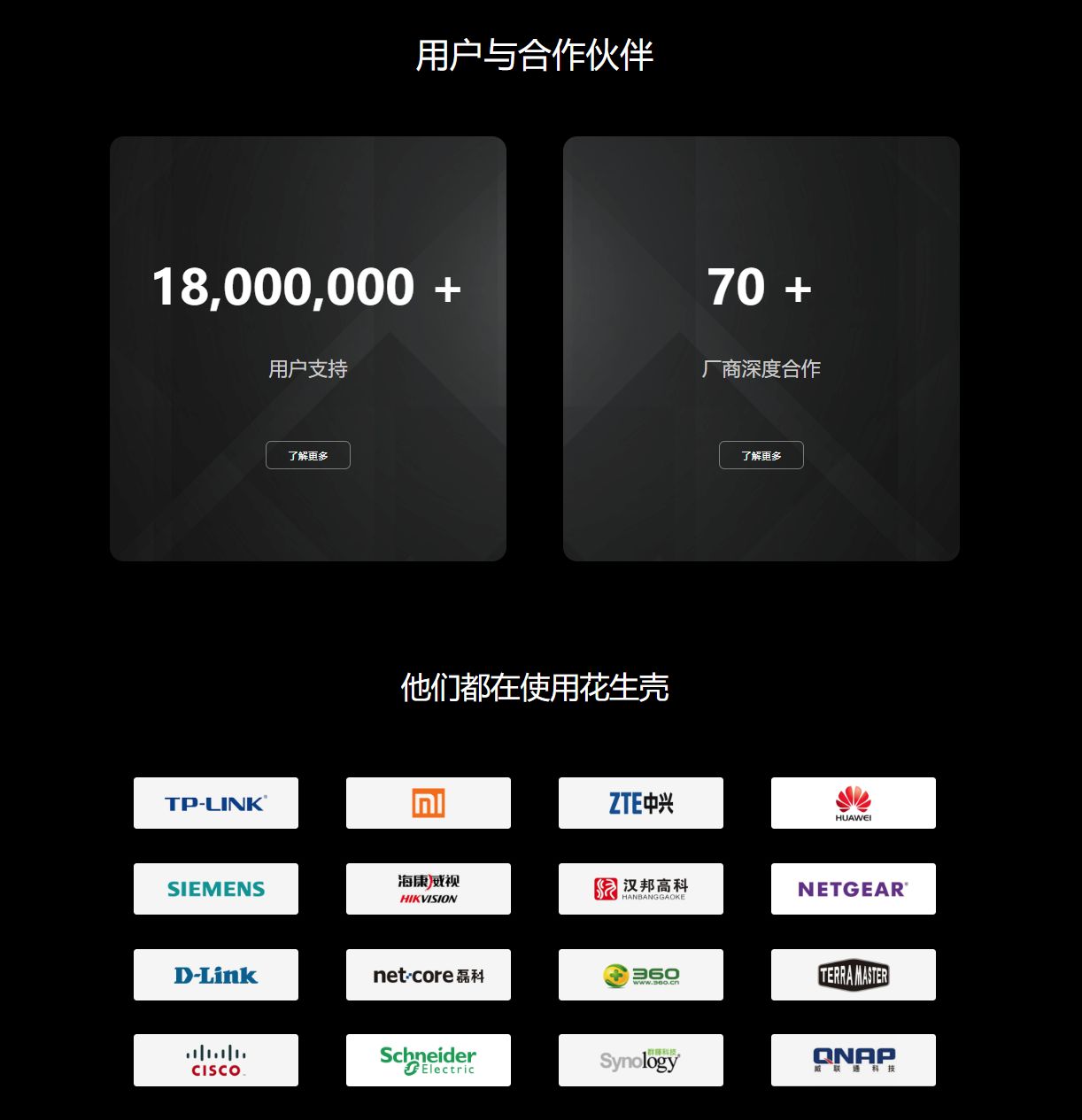GitHub Demo 地址
在线预览
Element Plus 2.2.0 版本开始支持暗黑模式,启用方式参考 Element Plus 官方文档 - 暗黑模式
demo通过Element Plus和VueUse 的 useDark 方法实现具有自动数据持久性的响应式暗黑模式。
安装
npm install element-plus --save
npm install @vueuse/core --save
配置
在main.ts导入下面一行代码就会支持暗黑模式
// main.ts
import 'element-plus/theme-chalk/dark/css-vars.css'
然后通过VueUse 的 useDark 方法切换暗黑模式
<template>
<el-switch v-model="isDark" inline-prompt
:active-icon="IconEpMoon"
:inactive-icon="IconEpSunny"
active-color="var(--el-fill-color-dark)"
inactive-color="var(--el-color-primary)"
@change="toggleDark" />
</template>
<script setup lang="ts">
import IconEpSunny from '~icons/ep/sunny';
import IconEpMoon from '~icons/ep/moon';
const isDark = useDark()
const toggleDark = () => useToggle(isDark)
</script>
自定义全局使用的暗黑模式颜色
有时需要自定义一些可全局使用的颜色,并且支持暗黑模式
可在import 'element-plus/theme-chalk/dark/css-vars.css'之后导入一个自定义的style文件,如base.scss,
然后在内部实现自定义的颜色
:root {
--bPageBgColor: #f5f5f5;
--bTextColor: #000;
--bBgColor: var(--el-bg-color);
--bBorderColor: var(--el-input-border-color);
--bDialogBgColor: var(--el-dialog-bg-color);
// single page use
--roleHeaderBgColor: #f1f1f1;
--selectRowBgColor: #e8f4ff;
}
html.dark {
--bPageBgColor: #0a0a0a;
--bTextColor: #fff;
// --el-bg-color-page: #0a0a0a;
// --el-bg-color: #141414;
// single page use
--roleHeaderBgColor: #0e0e0e;
--selectRowBgColor: #414243;
}
然后在页面的css中使用设置的自定义颜色
color: var(--bTextColor);
效果如下
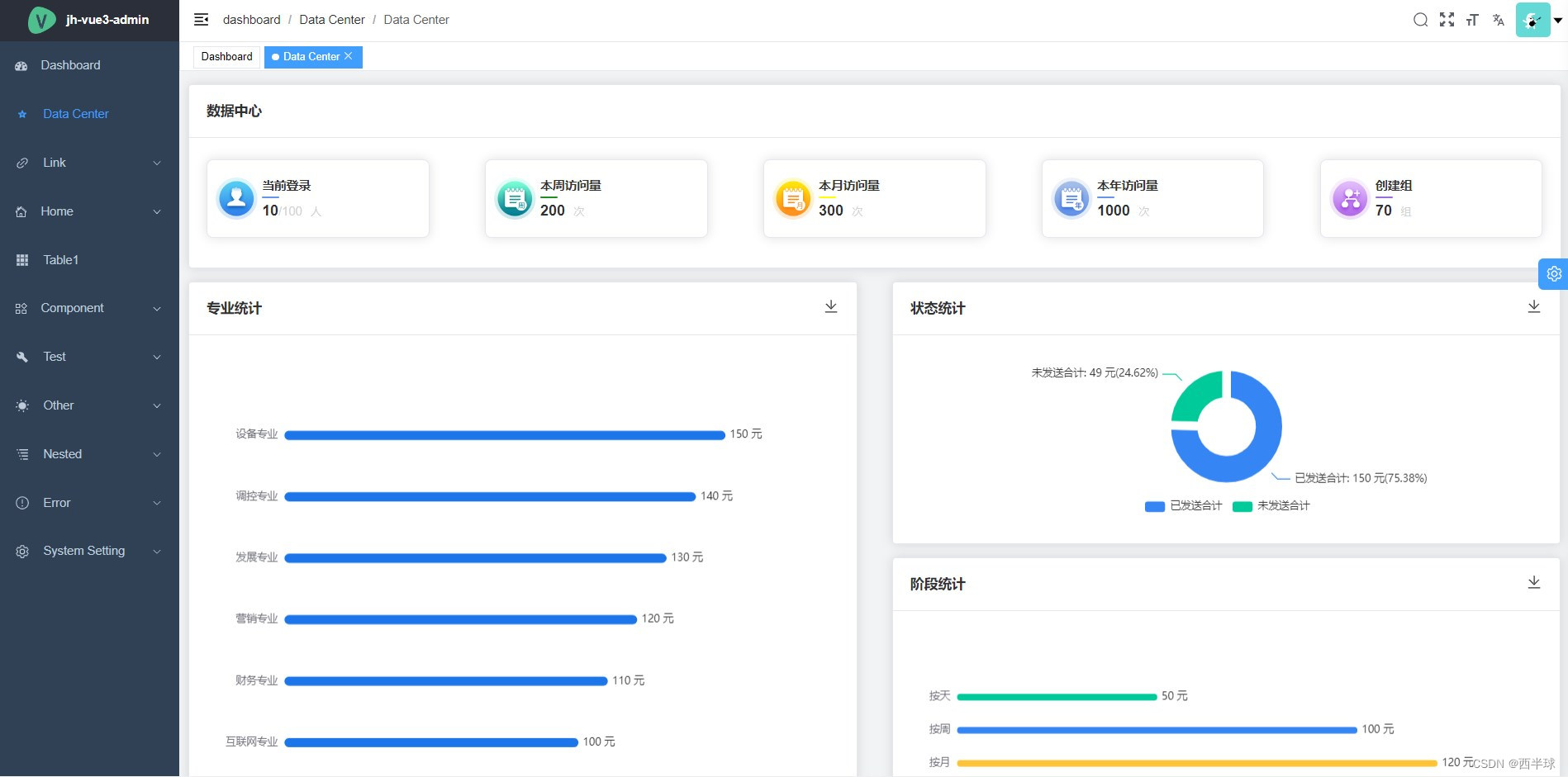
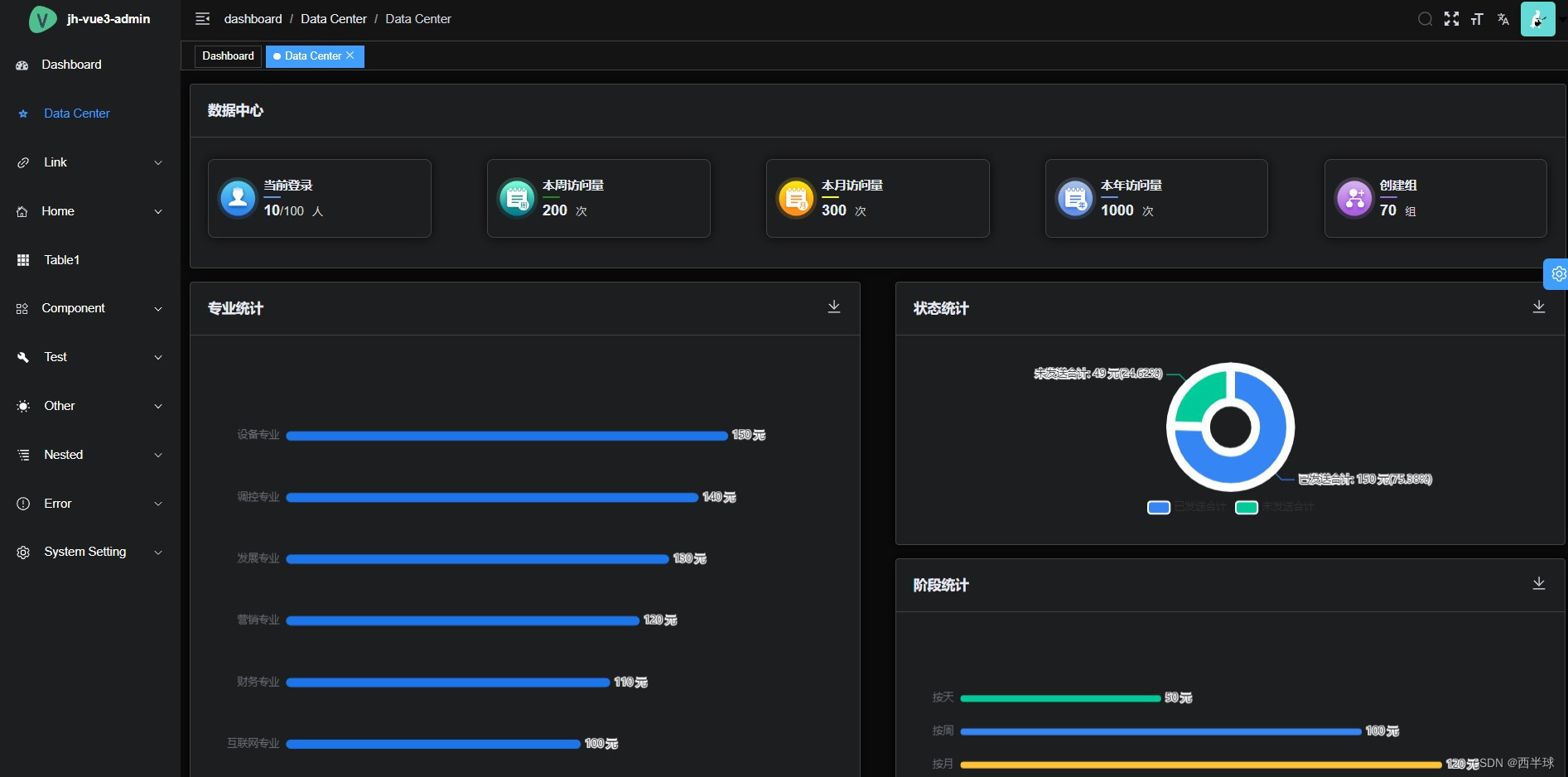
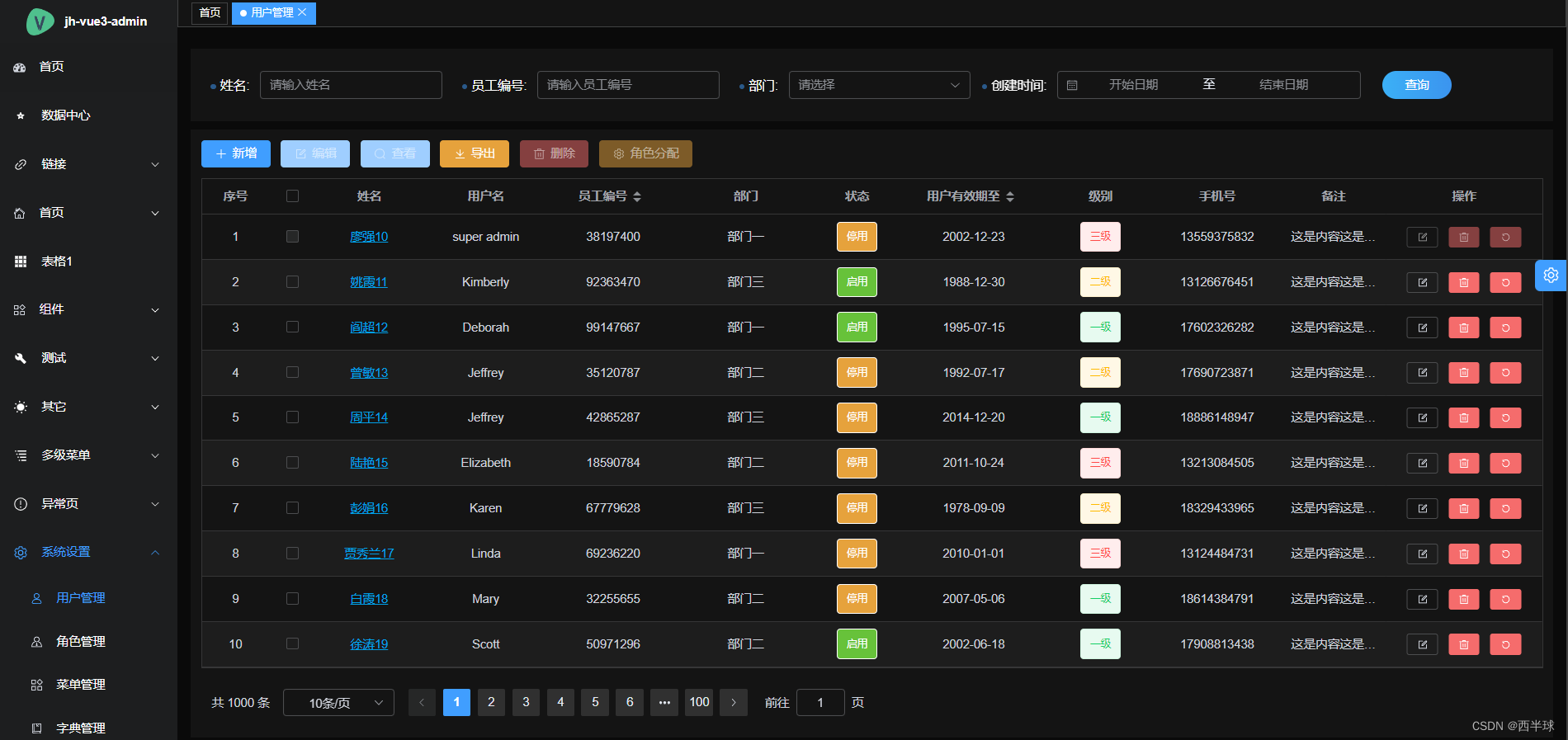
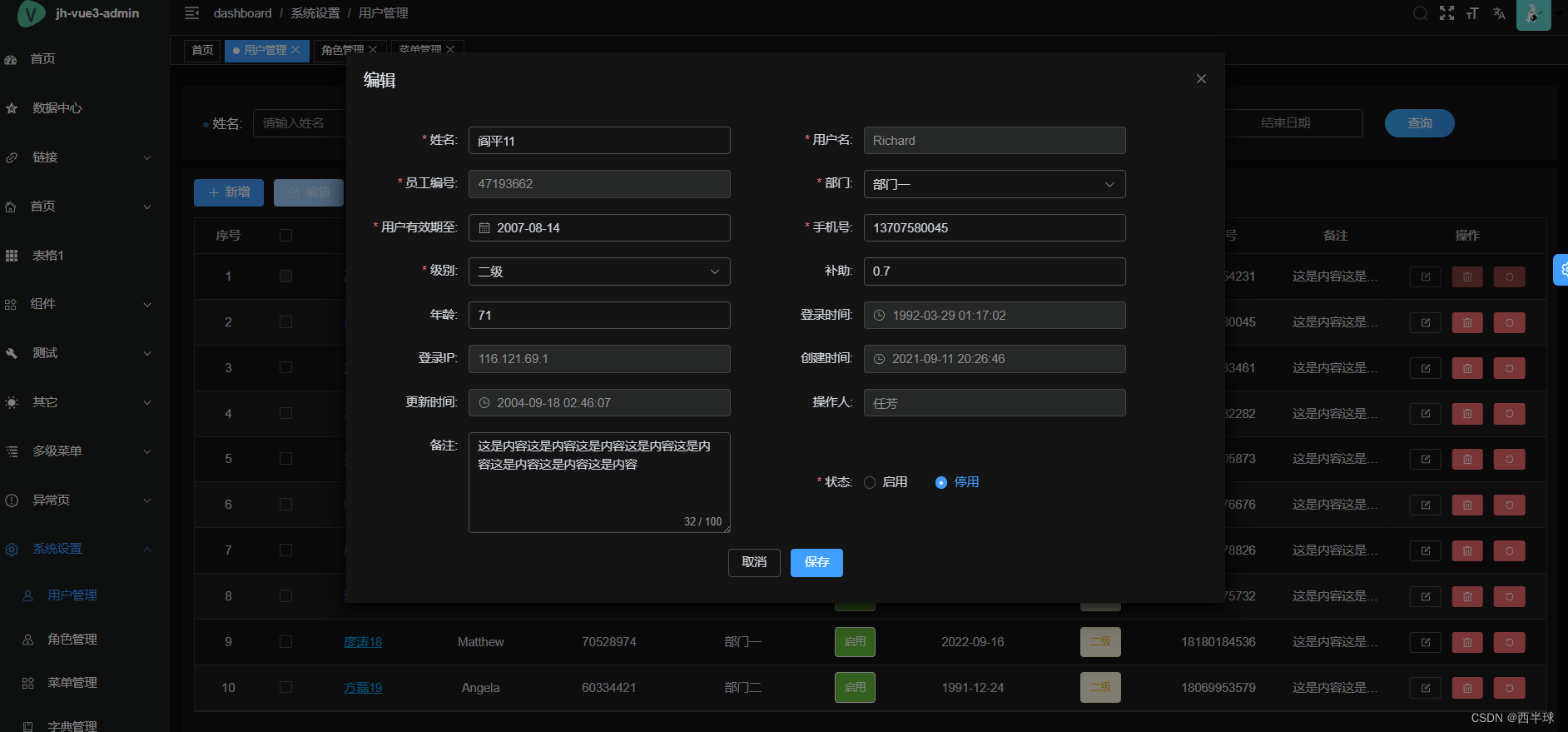
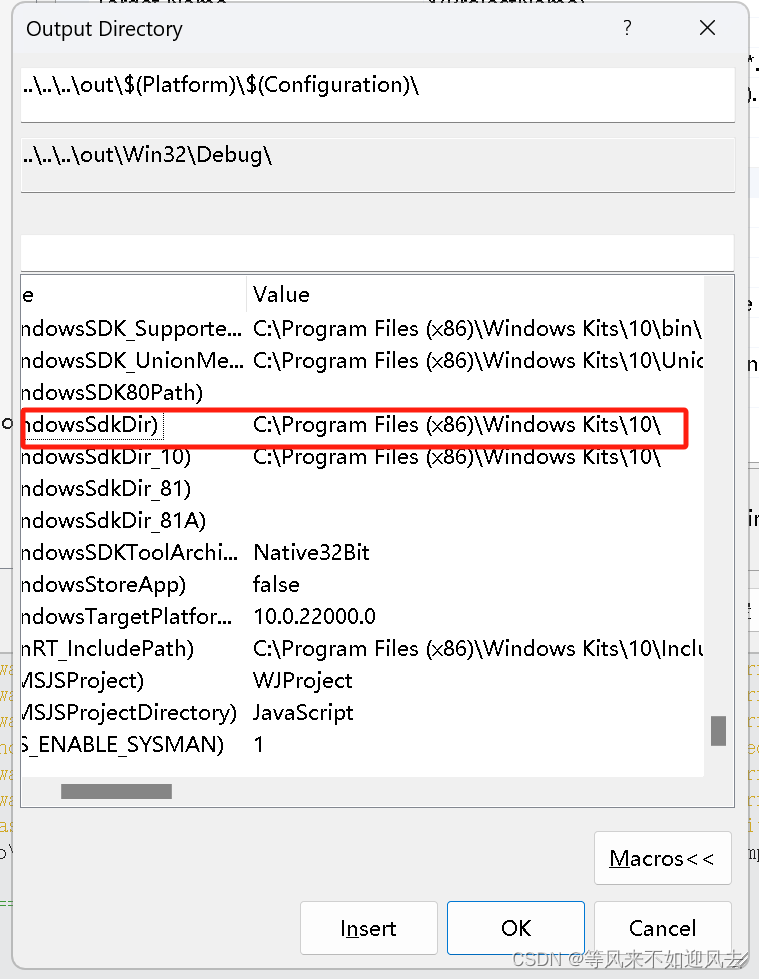
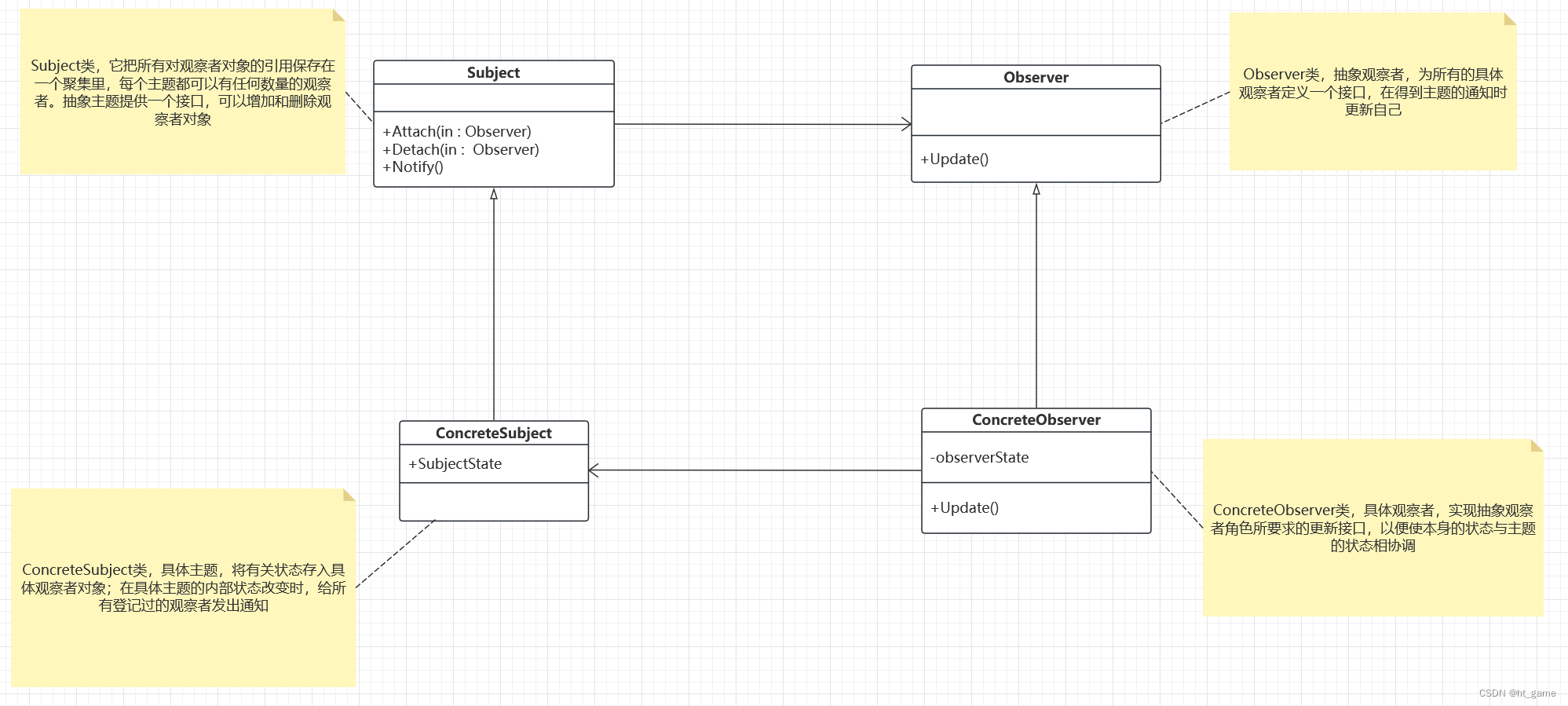
![[管理与领导-101]:IT人对高情商的误解?什么是高情商?](https://img-blog.csdnimg.cn/f3ac280765174a1d8481a74fd0a1db40.png)